Así su evita colores adicionales
Mediante / Photoshop crea automáticamente un transición entre colores en todos los bordes.
Esto puede llevar a colores adicionales y indeseados en el artwork.
 Importante:
Importante:
- Utilizar el lápiz con bordes duros de manera predeterminada como herramienta de dibujo.
- Ajustar el tamaño de 1 píxel.
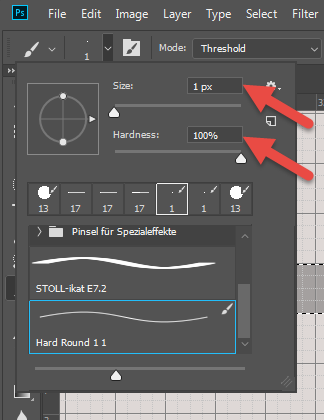
- 1 píxel corresponde a una malla.
Así usted puede dibujar el motivo malla a malla. - Utilice estas configuraciones para todas las herramientas de selección y de dibujo:

Para crear artworks para Stoll-ikat plating®, puede crear pinceles dibujándolos, seleccionar y guardar los pinceles propios de acuerdo con la galga.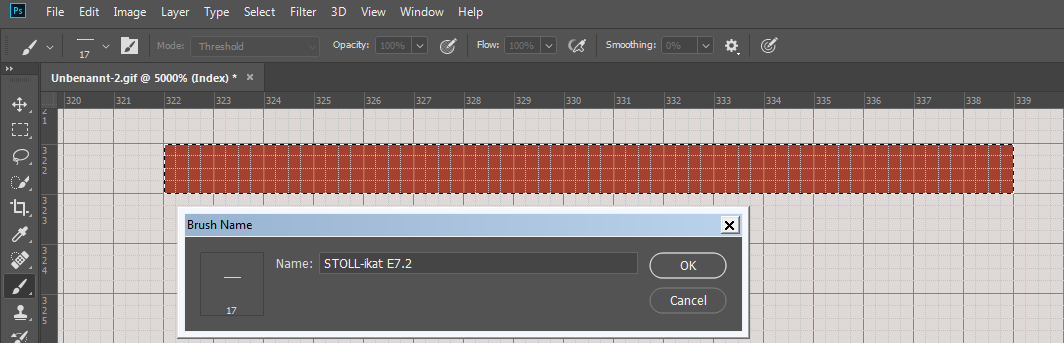
Una modificación del tamaño del artwork puede resultar en transiciones de color adicionales indeseados.
Modificación del tamaño de imagen a través de / o / .
-
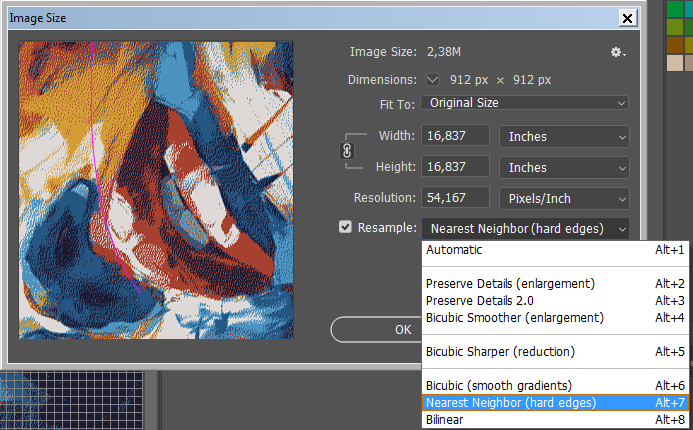
El ajuste impide transiciones de color al modificar el tamaño de la imagen. 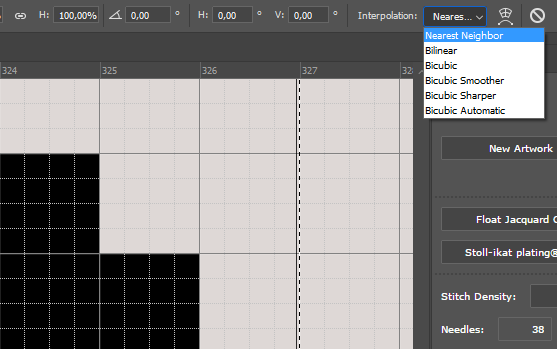
El ajuste impide matices de color al transformar.
Evitará esto cambiando el modo de la imagen del al .
/ /
Escalar el tamaño de la imagen en el modo .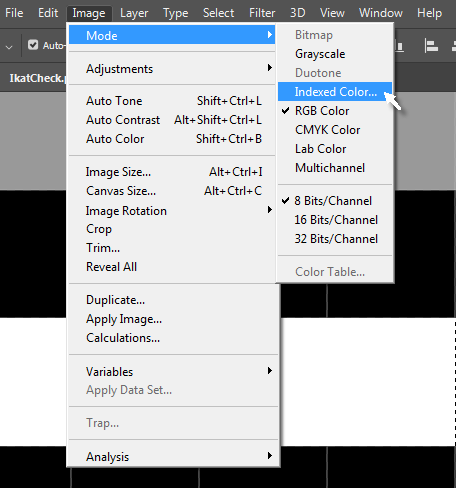
 Atención:
Atención:
En el modo se reducirán todas las capas a una!
Para poder seguir trabajando con capas, cambie nuevamente al modo .
Im Einzelnen